無線列印 ShipAny 運單(Android)
使用 ShipAny 物流自動化,配備無線打印機,商家即可以透過 eshopland Android App,輕鬆以無線方式,一鍵列印運單(waybill),無須安裝任何插件,省時省力。
在使用物流自動化服務前,您必須先申請 ShipAny 賬戶,並已將賬戶連接到 eshopland。有關申請 ShipAny 賬戶及操作詳情,可參考《ShipAny 物流自動化》的介紹。
關於如何使用 iPhone 進行無線列印運單,請參考《無線列印 ShipAny 運單(iOS)》。
1. 在 Android 手機上執行列印運單
前往主控台 > 訂單,
進入訂單,
下移至訂單的送貨部分,
按「列印運單」。
您必須完成向 ShipAny 提交訂單,方可「列印運單」,詳細操作可參考《ShipAny 訂單寄件管理》。
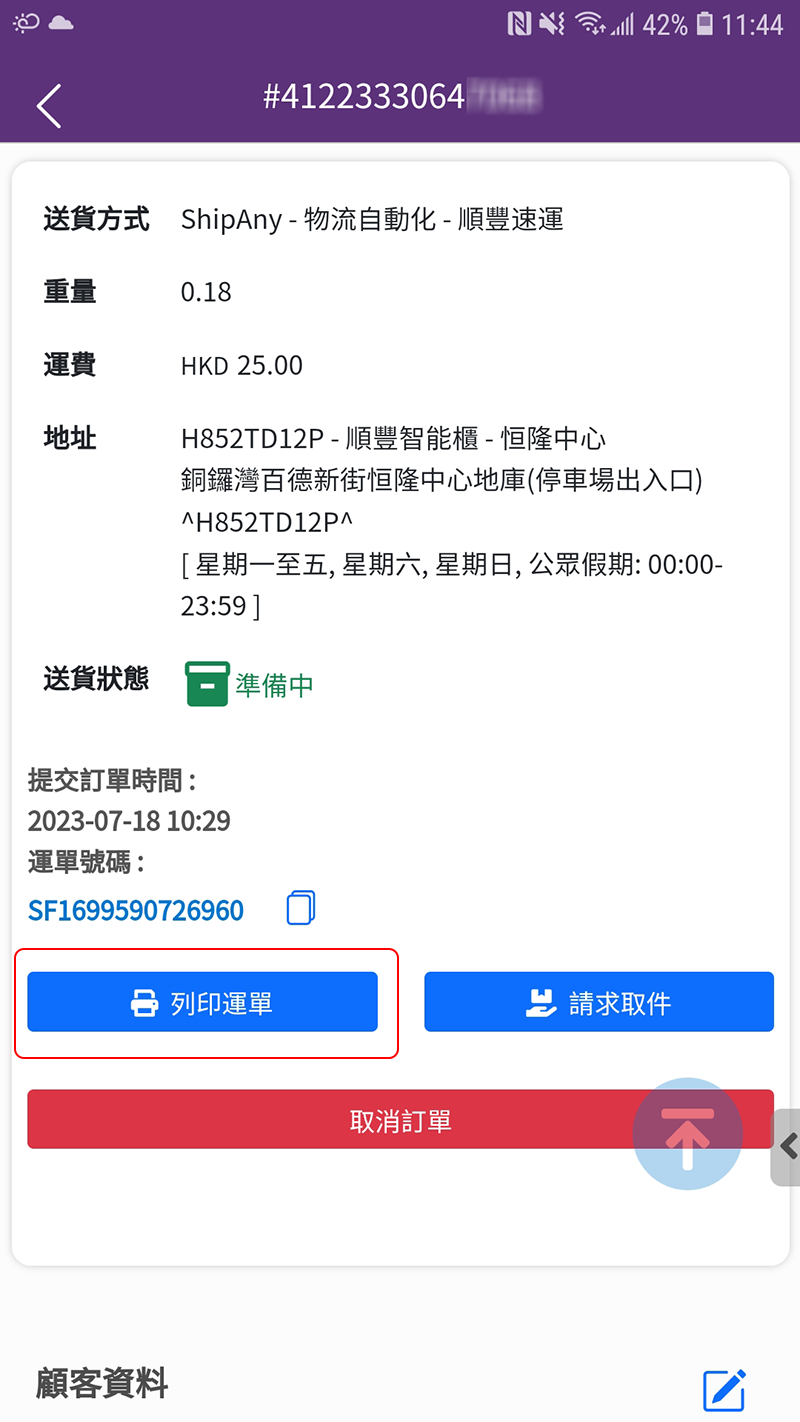
2. 自動生成運單
運單會根據訂單上的送貨資料自動填寫及自動生成。
運單會自動在手機瀏覽器上開啟。
按下瀏覽器的選項,準備列印運單。
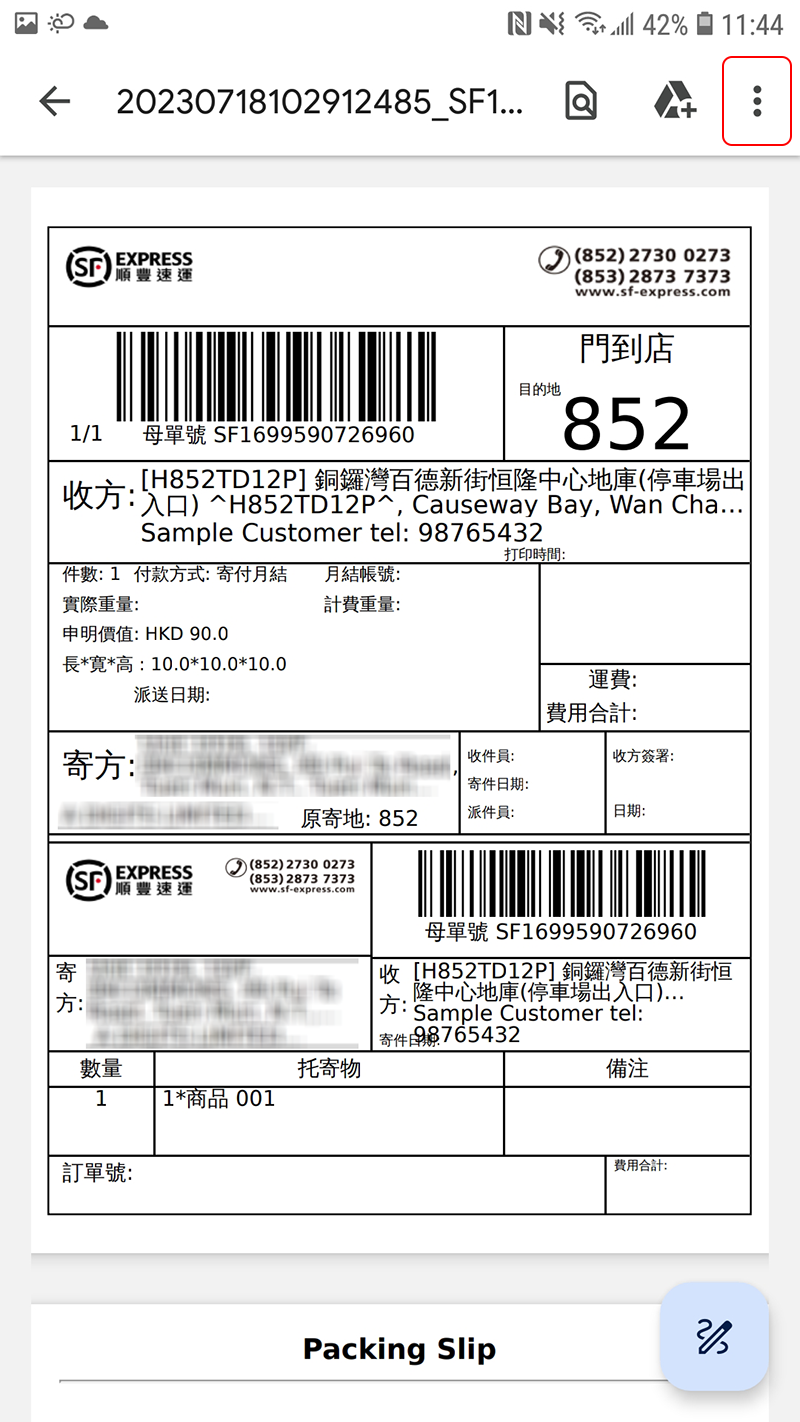
3. 列印運單
選擇「列印」。
如果「列印」功能沒有在瀏覽器上出現,可以先在手機「下載」運單檔案,然後再進行「列印」。
在不同型號手機上的列印文件的方法或有不同,實際操作方式取決於手機的功能及設定。
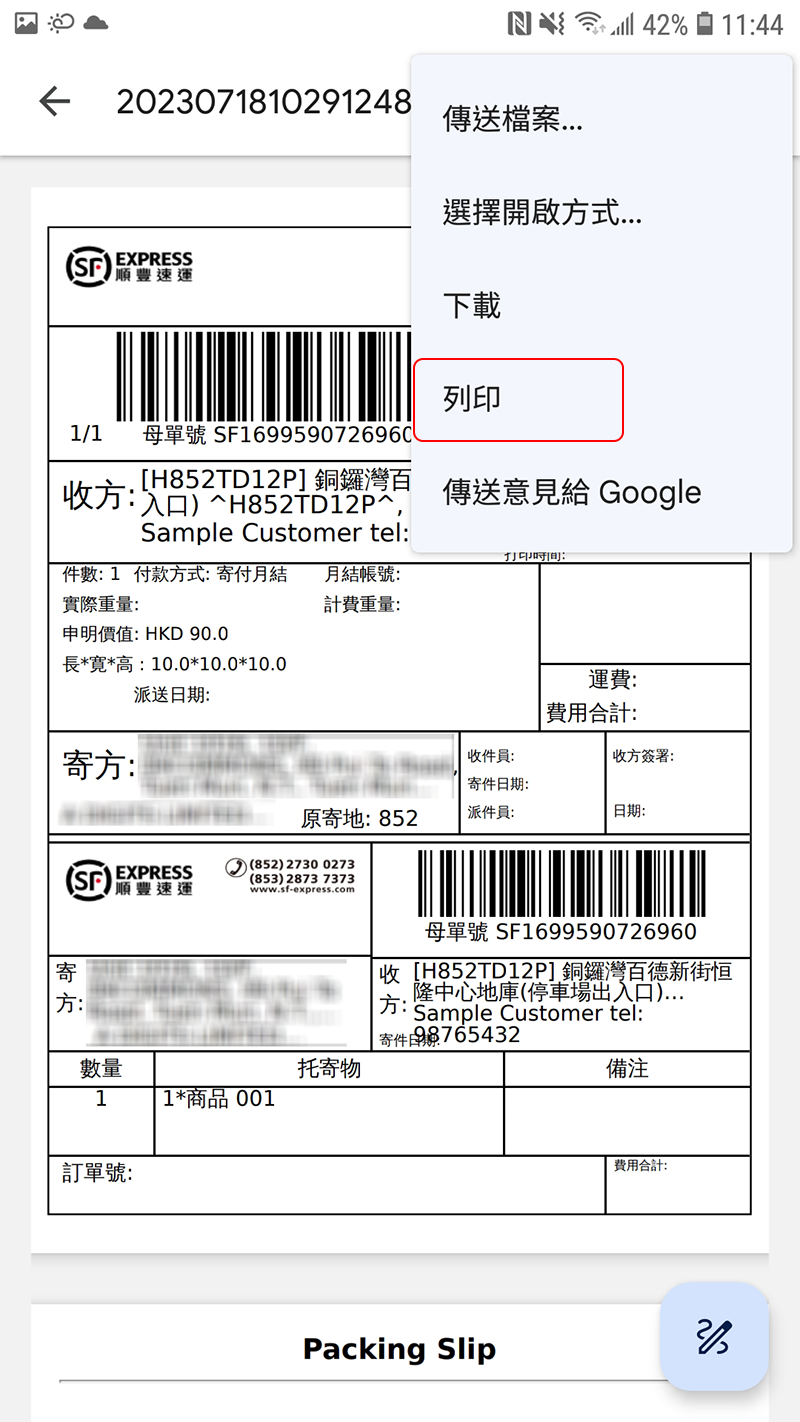
4. 選擇打印機
選定打印機,然後即可進行無線列印運單。
使用手機 App 無線打印功能,商家必須配備無線打印機,建議手機配對使用藍牙(Bluetooth)無線打印機。
無線打印機必須已連接到手機。
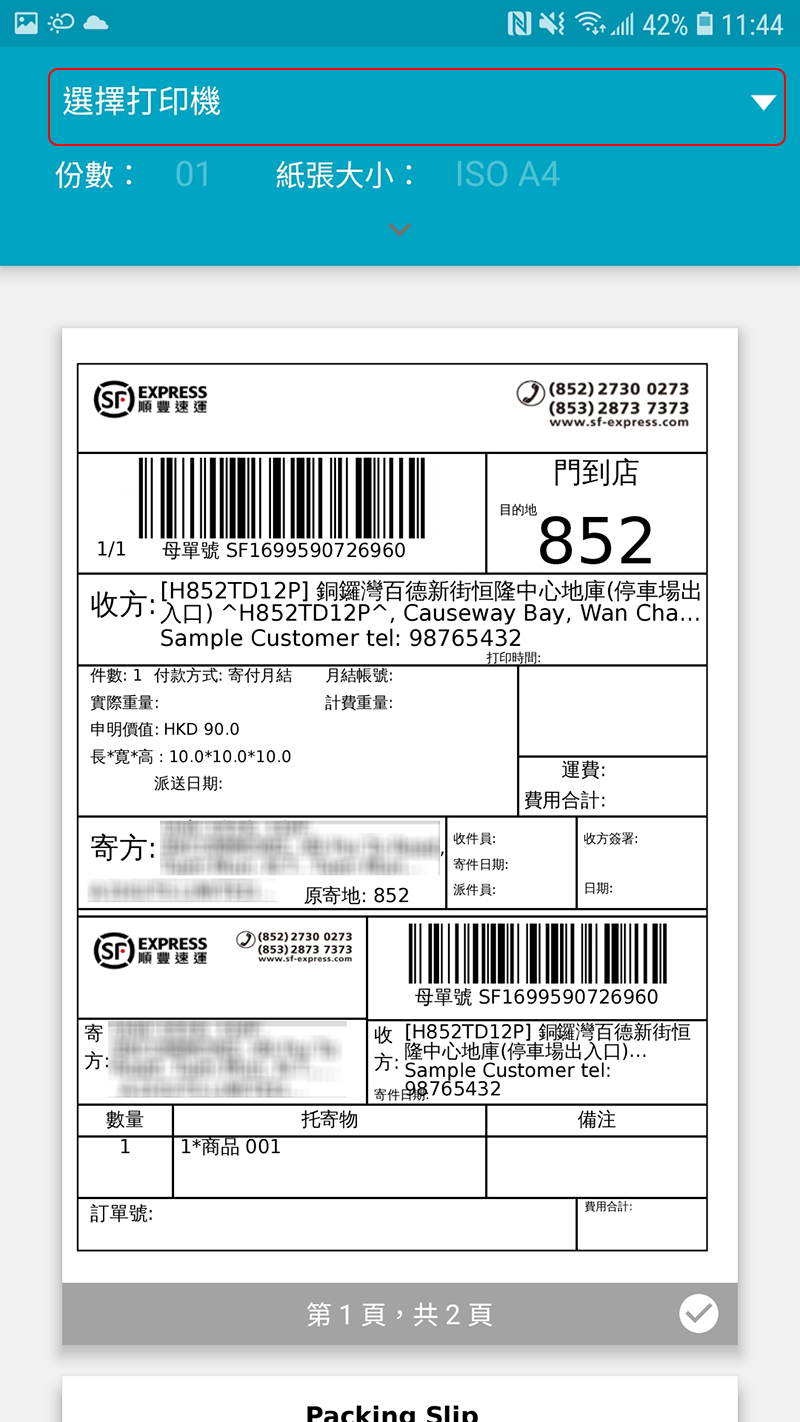
延伸閱讀
免運費自取
eshopland 電子商務平台支援設置多種運送方式,以配合商戶的營運需要,及滿足顧客的不同送貨需求。設定免運費自取送貨方式,方便顧客到門店或辦公室取貨,或於指定地點收取貨品。1. 新增送貨方式。進入... [閱讀更多]
服務計劃升級
eshopland 網店平台深明商家都有不同的預算和需求,為賦予商家更大的經營靈活性,商家在購買 eshopland 的月費或年費服務計劃後,可以隨時「升級」至更高級別的服務計劃,以便應付日漸增長的營... [閱讀更多]
帳戶付款方式
在您的 eshopland 帳戶內加入有效的付款方式,可以確保您的網店運作如常,網店服務不會因為忘記續約而受阻。1. 您的付款方式。進入主控台 > 帳戶 > 付款,可查閱您已加入的付款方式。系統會在您... [閱讀更多]
追蹤工具 – Google Analytics
在 eshopland 平台加入 Google Analytics (分析),讓您更準確地追蹤網店的訪客流量、分析訪客的客層、工作階段和其他客戶行為等。1. 登入 Google Analytics (... [閱讀更多]














